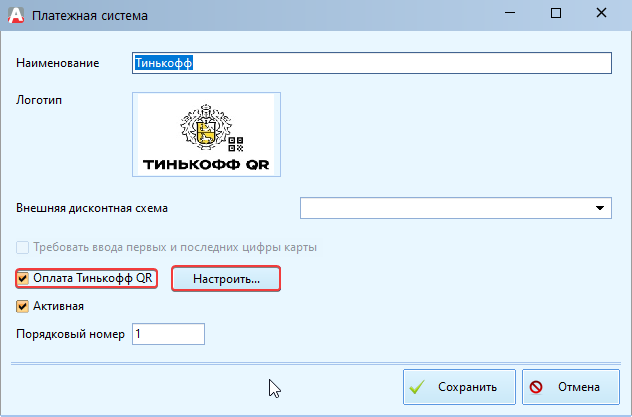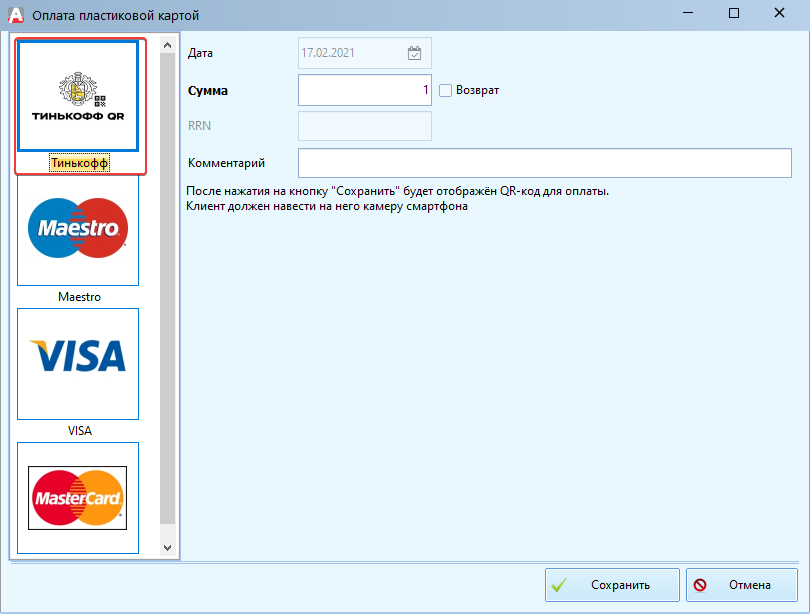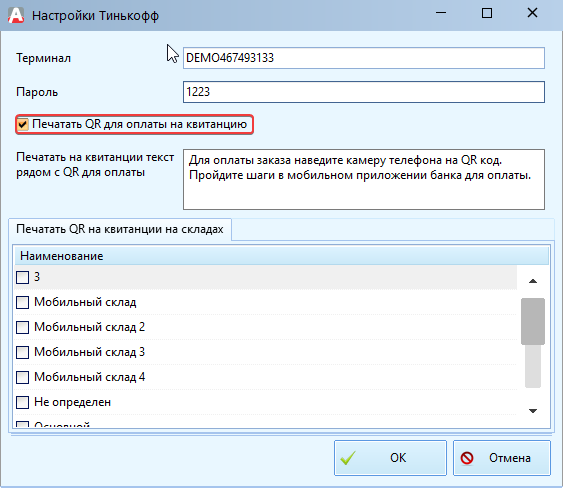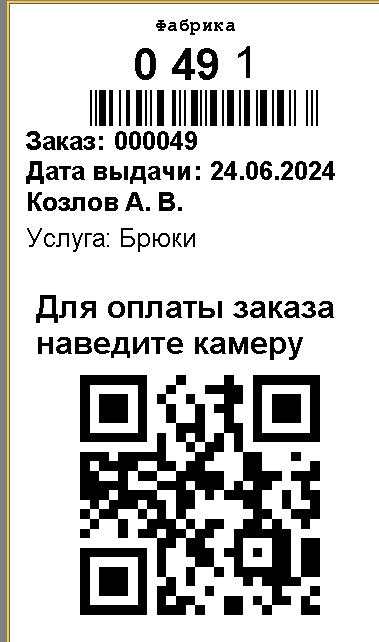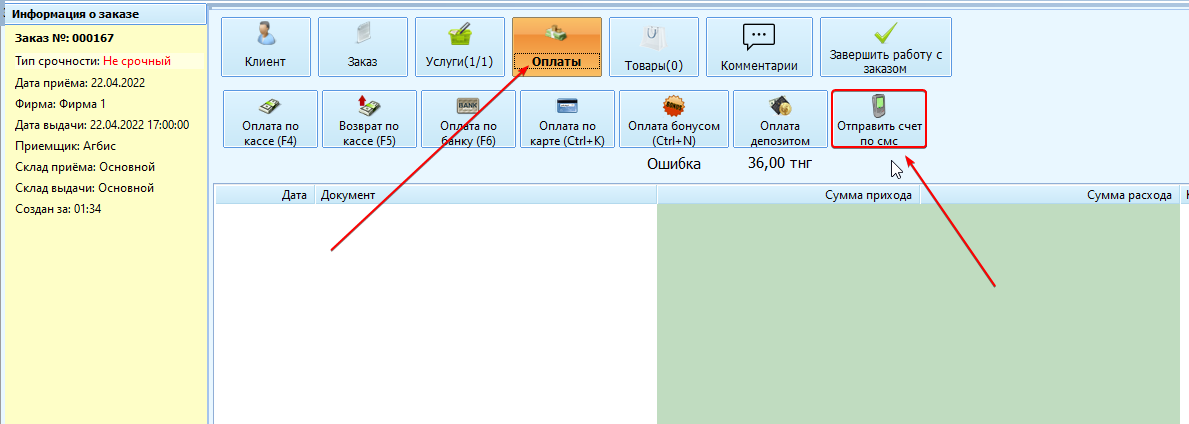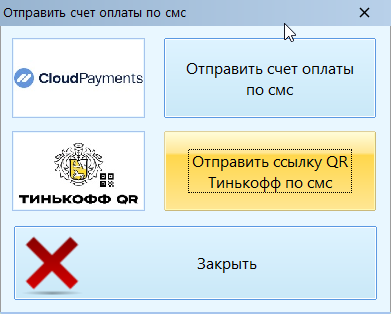мета-данные страницы
Настройка оплаты Тинькофф QR
QR на квитанции
QR на этикетках из Агбис Рабочее место
Настройка локальной копии квитанции
Оплата Тинькофф QR дает возможность клиенту произвести оплату в заказе с помощью смартфона по QR коду.
Для оплаты Тинькофф QR требуется настроить выбранную платежную систему. Зайдите в меню «Справочники» –> «Кассы» –> «Платежные системы». Далее при создании платежной системы, нужно поставить галочку "Оплата Тинькофф QR". И нажав кнопку "Настроить" настроить параметры подключения к Тинькофф QR.
Принимать оплаты можно только после перевода терминала в Рабочий режим в личном кабинете Тинькофф. Инструкция по переводу доступна по следующей ссылке
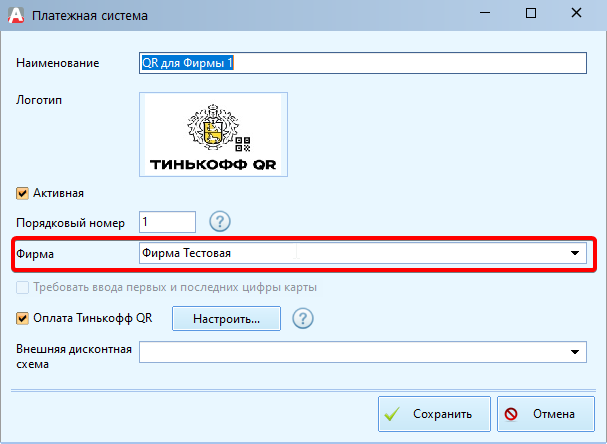
В появившемся окне Настройки Тинькофф, нужно ввести номер терминала и пароль к этому терминалу. Данные параметры предоставляет Тинькофф после заключения договора.
Основные настройки выполнены.
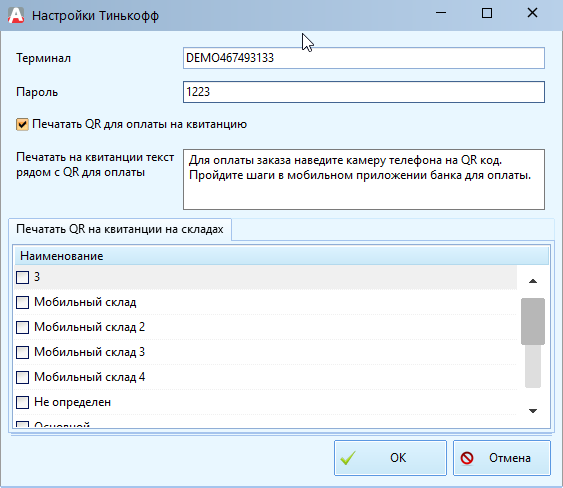
Во время оформления заказа, зайдите в оплату по карте, выбираете платежную систему Тинькофф QR. Укажите сумму оплаты и можно сохранить документ платежа.
После нажатия на кнопку "Сохранить" будет отображен QR-код для оплаты. Клиент должен навести на него камеру смартфона.
В мобильном приложении банка нужно пройти оставшиеся шаги и дождитесь оплаты от клиента.
QR на квитанции
Для отображения QR на квитанции нужно выставить настройку "Печатать QR для оплаты на квитанцию".
Для работы QR заказ должен дойти по репликации до центрального ПП. После чего QR будет доступен для оплаты.
Для оплаты по QR коду с квитанции, нужно открыть сканер QR в телефоне, и провести сканирование, после сканирования, будет предложено перейти в мобильное приложении банка пройти оставшиеся шаги.
Не все браузеры в мобильном телефоне по умолчанию открывают такие ссылки. Например, Chrome и Edge работают сразу. В Firefox в настройках нужно включить "Открывать ссылки в приложениях". Если при сканировании QR с квитанции открывается страница сайта СБП вместо банковского приложения, нужно проверить настройки браузера.
Данные QR-оплаты должны фискализироваться через кассу-онлайн! Инструкция по настройке кассы-онлайн
Для работы функционала проверяется наличие химчистки на Химифно, если программе не удается настроить Химинфо, то будет предложено подать заявку на подключение к ХимИнфо.
При печати квитанции, будет печататься QR код для оплаты.
Для принятия оплаты требуется, чтобы заказ прошел по репликации на центральный сервер.
Можно изменить текст, который будет печататься рядом QR кодом на квитанции.
Для печати QR на определенных складах, используется список выбора "Печатать QR для оплаты на квитанцию", по умолчанию QR для оплаты печатается на всех складах.
QR на этикетках из Агбис Рабочее место
В версии начиная с 25.1 на этикетках, которые печатаются из Агбис Рабочее место.
Если у Вас бирка была когда-то доработана, то скорее всего, изменения на нее придется добавить отдельно. Для этого нужно составить обращение в Клиентский сервис.
Qr-код в смс
QR-код можно отправить по смс. Т.к. QR-код на квитанции состоит из ссылки, то ее можно отправить обычной ссылкой по смс.
Для этого в заказе на вкладке оплаты будет отображаться кнопка "Отправить счет по смс".
Для ее включения требуется включение глобальной настройки "Выставлять счет на оплату по смс" (GL_DOC_INVOICE_LINKS) и в заказе должен использоваться номер телефона клиента.
При нажатии кнопки "Отправить счет по смс", будет предложено сохранить заказ, и далее откроется окно выбора отправки счет по смс.
Выбираем "Отправить ссылку QR Тинькофф оп смс".